英雄联盟游戏内声音变小了怎么调整?设置方法是什么?
- 家电常识
- 2025-05-06
- 236
- 更新:2025-04-08 16:07:44
在沉浸于《英雄联盟》的战斗世界时,游戏的音效对于整体体验至关重要。有时候,玩家可能会遇到游戏内音量过小的问题。别担心,本文将详细指导你如何调整英雄联盟游戏内声音,确保你能充分感受游戏的氛围。
1.检查基础音频设置
确保游戏中的音频输出设置是否正确。你可以按照以下步骤调整基础音频设置:
打开英雄联盟客户端,并进入游戏设置。
寻找音频设置部分。通常位于视频设置旁边。
确认扬声器或耳机设备已被系统正确识别并设置为默认播放设备。
调整游戏内音量滑块至合适的位置。游戏内有主音量和音乐音量、效果音量等分类,确保这些分类的音量都调整到你感到舒适的水平。

2.操作系统的音频设置调整
游戏内的音量设置只是第一步,你还需要检查操作系统的音频设置:
在Windows系统中,点击右下角的扬声器图标打开音量混合器,确认英雄联盟的声音输出没有被静音或调低。
在Mac系统中,打开系统偏好设置中的声音部分,检查英雄联盟应用的声音输出级别。
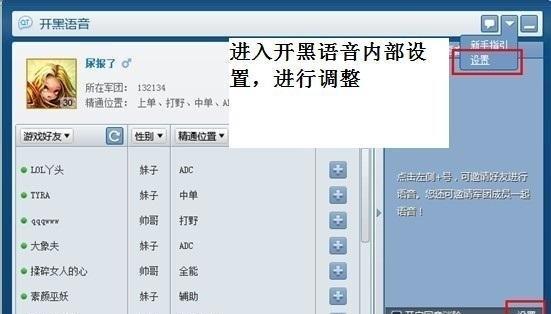
3.硬件设备检查
如果上述步骤都无济于事,那么问题可能出在你的硬件设备上:
确认耳机或扬声器是否正常工作。可以尝试播放其他音频文件或视频来测试。
如果是外接扬声器,请检查扬声器连接线是否松动或损坏。
对于耳机,如果在其他设备上也有同样的问题,可能是耳机自身的问题。
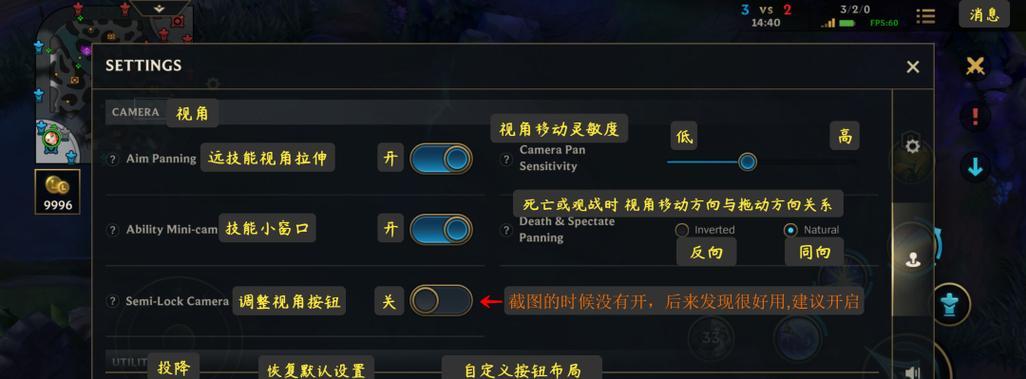
4.更新或重置音频驱动
过时或损坏的音频驱动也可能导致游戏内音量过小,以下是更新或重置驱动的步骤:
进入设备管理器,找到你的音频设备,然后右键点击选择更新驱动程序软件。
如果更新无效,你还可以选择卸载设备,然后重启电脑让系统自动重新安装驱动。
如果更新和重置都无法解决问题,尝试访问声卡制造商的官方网站下载并安装最新的驱动程序。
5.检查系统音量增强设置
一些系统音量增强设置可能会影响游戏内音量的表现:
在Windows系统中,可以在播放设备的属性中找到增强选项卡,并取消勾选“响度均衡”等可能增强或限制音量的功能。
在某些音效管理软件中,如Creative的SoundBlaster软件,也可能有相关设置影响音量大小,确保它们未被设置为限制音量。
6.系统音频格式和质量
音频格式和质量设置也可能影响音量大小:
在Windows系统中,右键点击桌面右下角的扬声器图标,选择“打开声音设置”。
点击“高级声音选项”,然后在播放选项中找到你的播放设备。
进入属性,切换到“高级”标签页,确认默认格式是否适合你的设备。
如果你的设备支持高分辨率音频,可以尝试提升至最高级别以获得更佳的音质和音量。
7.硬件音量控制
确保你的外置音量控制器或耳机上的按钮和旋钮没有被误调。有时候,物理控制设备的调整也可能导致音量过低。
综合以上
通过这些详细的步骤,相信你可以解决《英雄联盟》游戏内声音过小的问题。音频设置是游戏体验的重要组成部分,正确的调整不仅可以让你享受更佳的游戏氛围,也有助于与其他玩家进行有效的沟通。如果你在操作过程中遇到任何问题,不妨再次检查上述每个步骤,或寻求社区的帮助。祝你在召唤师峡谷的每一场战斗中都能听见每个细节,享受游戏带来的乐趣!











